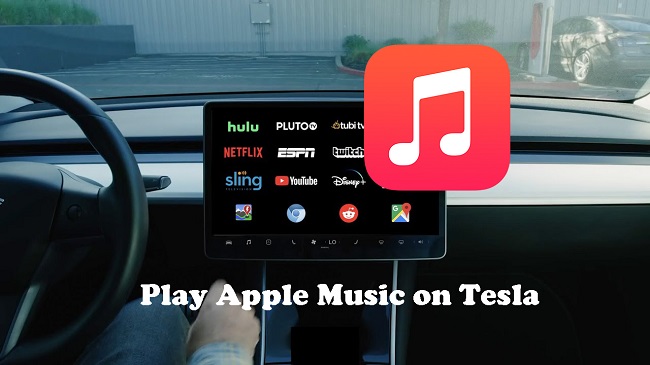
La mise à jour des fêtes de Tesla du 2022.44.25 a changé la donne pour les propriétaires de Tesla. Parmi ses points forts figurait l'ajout très attendu de l'application native Apple Music. Une nouveauté importante, étant donné que Telsa s'est déjà associé à Spotify et Tidal.
Voici le scoop : désormais, les propriétaires de Tesla, par exemple, model 3, model y, peuvent accéder et diffuser facilement leurs morceaux et playlists Apple Music préférés lors de leurs déplacements, grâce à cette intégration Apple Music tesla.
L'expérience est transparente et conviviale, offrant toute l'étendue des fonctionnalités d'Apple Music. La navigation dans les chansons et les albums est plus simple qu'avec Spotify. Cependant, gardez à l'esprit que l'accès au contenu iTunes Match n'est pas disponible et que les fonctionnalités sans perte et Dolby Atmos ne sont pas actives dans Teslas - du moins pas encore.
Pour accéder à cette intégration Apple Music tesla, assurez-vous que votre Tesla dispose de la mise à jour Tesla Holiday du 2022.44.25. Cette nouvelle fonctionnalité témoigne de l'engagement de Tesla à améliorer votre expérience de conduite. Bien sûr, il existe différentes manières d'intégrer Apple Music sans perte dans votre Tesla au-delà de l'application Apple Music. Même si vous souhaitez passer Apple Music tesla à d'autres comme Bluetooth, vous ne serez pas déçu.
Partie 1. Comment Ajouter l'Application Apple Music à Tesla
Tesla fait fonctionner Apple Music à côté de son propre lecteur de musique. Ainsi, vous pouvez profiter d'Apple Music sans quitter votre configuration Tesla. Vous utiliserez les commandes vocales de Tesla, tout en jouant toutes les chansons d'Apple Music. Tout est conçu pour rester familier et facile pour vous. Voici comment vous pouvez connecter votre compte Apple Music sur Tesla :
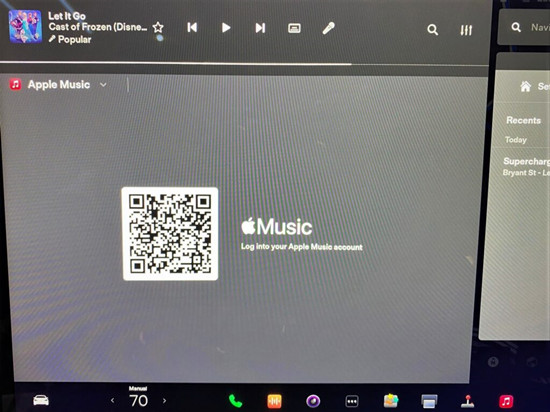
- Connectez votre Tesla à Internet et assurez-vous que votre logiciel Tesla est à jour pour accéder à l'intégration Apple Music. Ceci est essentiel pour accéder à l'intégration Apple Music tesla. Pour mettre à jour votre logiciel Tesla, accédez à la section « Logiciel » dans les paramètres > Mise à jour du logiciel (si disponible).
- Dans le système d'infodivertissement de votre Tesla, touchez l'icône de la voiture en bas de l'écran tactile.
- Choisissez l'option Média (icone verticale à 3 points). C'est là que vous gérerez vos sources audio et multimédia, y compris Apple Music.
- Dans le menu Médias, vous remarquerez qu'Apple Music est désormais disponible en tant que source multimédia.
- Sélectionnez Apple Music dans le menu Média et un code QR apparaîtra à l'écran.
- Sortez votre iPhone et lancez l'application. Utilisez l'appareil photo pour scanner le code QR affiché sur l'écran de votre Tesla.
- Vous serez invité à vous connecter avec votre identifiant Apple et votre mot de passe.
- Une fois connecté, l'application Apple Music sera actualisée sur l'écran tactile de tesla. Vous êtes maintenant prêt à explorer la vaste collection de chansons, d'albums et de listes de lecture disponibles sur Apple Music directement depuis votre Tesla.
Bien que l'intégration d'Apple Music dans votre Tesla ouvre un monde de plaisir musical, il y a quelques considérations et problèmes dont vous devez être conscient :
Limites :
- Sans perte et Dolby Atmos non pris en charge : L'intégration actuelle d'Apple Music ne prend pas en charge sans perte ou Dolby Atmos.
- Blocage par défaut du contenu explicite : le contenu explicite d'Apple Music est bloqué par défaut dans l'intégration d'Apple Music de Tesla (la version 2023.6.8 ou ultérieure fonctionne).
- Aucun téléchargement de chanson sur le véhicule : Contrairement à d'autres services de streaming de musique comme Tidal, l'intégration d'Apple Music dans Tesla ne permet pas les téléchargements.
Problèmes :
- Saut aléatoire en mode Lecture aléatoire : Apple Music saute les chansons de manière aléatoire en mode Lecture aléatoire.
- Sélection de la source multimédia lors de la rentrée : Chaque fois que vous revenez sur votre Tesla, vous devez sélectionner Apple Music comme source multimédia.
- Déconnexion et connexion pour la commutation de source multimédia : Lorsque vous basculez entre différentes sources multimédias, vous devrez peut-être vous reconnecter à Apple Music en scannant le code QR.
- Mauvaise interface : L'interface d'Apple Music est loin d'être idéale par rapport aux autres sources multimédias.
- Lecture limitée des morceaux en mode Lecture aléatoire : Apple Music ne lit que les morceaux de la première page, même en mode Lecture aléatoire.
Partie 2. Comment Lire Apple Music sur Telsa via Bluetooth
Compte tenu de l'état actuel de l'intégration d'Apple Music dans Tesla, vous pouvez trouver le retour à la connectivité Bluetooth peut être une option favorable. Avec certaines limitations et problèmes soulignés, tels que l'absence de sans perte et de la prise en charge de Dolby Atmos, le retour à Bluetooth assure une expérience audio plus transparente et fiable. Cette approche alternative permet aux propriétaires de Tesla, par exemple, model 3, model y de continuer à profiter de leurs pistes préférées sur Apple Music sans rencontrer les complexités associées à l'intégration actuelle.
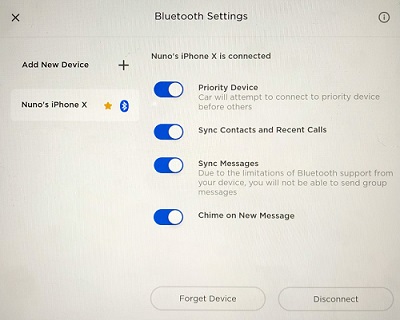
- Sur votre écran tactile Tesla, touchez l'icône Bluetooth dans la barre d'état.
- Activez le Bluetooth sur votre téléphone et réglez-le en mode détectable.
- Sur l'écran tactile de la voiture, appuyez sur le bouton Start Search. L'écran tactile va scanner et afficher une liste des périphériques Bluetooth disponibles.
- Appuyez sur le nom de votre téléphone sur l'écran tactile de la voiture pour établir la connexion. Un numéro aléatoire apparaîtra à la fois sur votre téléphone et sur l'écran tactile de la voiture.
- Vérifiez que le numéro sur votre téléphone correspond au numéro sur l'écran tactile de la voiture. Confirmez le couplage sur votre téléphone.
- Lancez l'application Apple Music sur votre téléphone et sélectionnez la chanson que vous souhaitez lire. Profitez de la playlist Apple Music de votre choix via le système audio de votre Tesla.
Pour les iPhones: Accédez à Réglages > Bluetooth. Désactivez le Bluetooth pendant environ 5 secondes, puis rallumez-le. Dans votre voiture, associez-le à votre iPhone.
Pour les téléphones Android: Balayez vers le bas à partir du haut de l'écran de votre téléphone, assurez-vous que le Bluetooth est activé et maintenez l'icône Bluetooth enfoncée pour trouver [Nom de votre voiture] sous « Appareils disponibles ». Ou appuyez sur le bouton Plus > Actualiser pour le localiser. Appuyez sur [Nom de votre voiture] pour connecter votre tesla et Apple Music via Bluetooth.
Gardez à l'esprit que cette méthode est simple mais, nécessite que votre téléphone soit connecté. En outre, si vous souhaitez diffuser vos listes de lecture Apple Music, vous devez utiliser la connexion de données de votre téléphone.
Partie 3. Comment Lire Apple Music sur Tesla avec Android Auto/Apple CarPlay
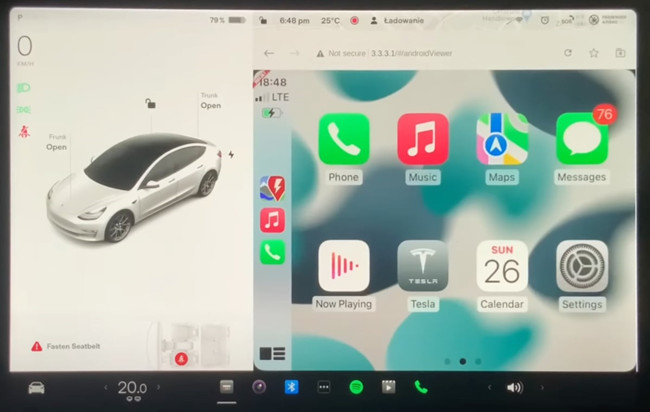
Grâce à un polonais nommé Michał Gapiński, les propriétaires de Tesla peuvent désormais utiliser Apple CarPlay or Android Auto dans leurs voitures Tesla. Pour commencer, vous aurez besoin de la nouvelle version du projet Android de Tesla et passez au processus en 15 étapes pour que cela fonctionne. Si cette solution de contournement vous intéresse, vous pouvez vous rendre sur le site Web de Tesla Android et faire en sorte que cela fonctionne avant la fin du test de Tesla avec l'intégration de l'application Apple Music.
Partie 4. Comment Lire Apple Music sur Tesla via USB
Vous avez également la possibilité de lire les fichiers Apple Music sur Tesla à l'aide du lecteur multimédia Tesla. Cependant, les services de musique en streaming tels qu'Apple Music adoptent la technologie DRM pour crypter leur musique. Même si vous les avez téléchargés sur votre appareil, les téléchargements Apple Music ne sont jouables que dans l'application Apple Music. Actuellement, seuls les achats iTunes au format AIFF sont sans DRM. Donc, si vous souhaitez obtenir le contenu Apple Music lossless souhaité sur Tesla, vous aurez besoin d'une puissante aide Apple Music Converter pour supprimer les DRM des pistes Apple Music. Cette méthode ne vide vos coffres.
Ici, vous rencontrez un puissant convertisseur Apple Music appelé ViWizard Apple Music Converter. Il peut décoder Apple Music et le convertir en formats ouverts tels que MP3, AIFF, FLAC et autres. Vous pouvez choisir le format de sortie selon vos besoins. De plus, ViWizard peut enregistrer la qualité audio originale à un taux 30 fois plus rapide. Les informations pour les chansons seront aussi enregistrées. ViWizard prend également en charge la conversion de livres audio iTunes et de livres audio Audible.
Principales Caractéristiques de ViWizard Apple Music Converter
Essai Gratuit Essai Gratuit* Vérification de sécurité. 5, 481 347 personnes l'ont téléchargé.
- Convertir des chansons, des albums et des listes de lecture d'Apple Music en MP3
- Supprimer la protection DRM d'Apple Music, iTunes et Audible
- Enregistrer les audios convertis avec la qualité d'origine et les balises ID3
- Supporter la conversion de jusqu'à 100 formats audio vers d'autres
Comment Ecouter Apple Music Lossless sur Tesla avec ViWizard Apple Music Converter
Pour lire Apple Music sur Tesla, vous aurez besoin de l'aide de ViWizard pour convertir Apple Music en MP3. Avant de commencer, n'oubliez pas de télécharger ViWizard à partir du lien et assurez-vous d'avoir installé l'application iTunes sur votre ordinateur Mac ou Windows.
Étape 1Charger Votre Apple Music Préférée sur ViWizard
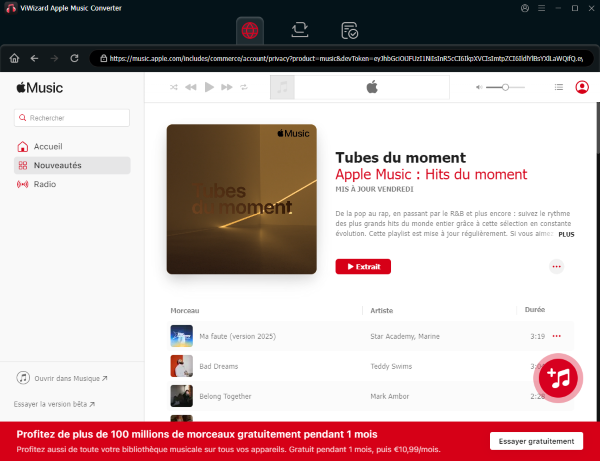
Ouvrez ViWizard et à partir de l'interface principale, vous verrez trois icônes sur le haut central de l'écran principal. Voici à quoi elles servent :
1) ![]() Ce bouton Charger dans iTunes permet d'importer des audios DRM dans le convertisseur.
Ce bouton Charger dans iTunes permet d'importer des audios DRM dans le convertisseur.
2) ![]() Celui-ci consiste à ajouter des fichiers audio locaux au convertisseur.
Celui-ci consiste à ajouter des fichiers audio locaux au convertisseur.
3) ![]() Il s'agit de l'icône Converti. Lorsque la conversion est terminée, votre musique convertie s'affiche sous cette liste.
Il s'agit de l'icône Converti. Lorsque la conversion est terminée, votre musique convertie s'affiche sous cette liste.
Ouvrez ViWizard Apple Music Converter sur votre ordinateur, en cliquant sur le bouton Charger dans iTunes ou en faisant glisser et déposer les fichiers musicaux locaux du dossier sur votre ordinateur.
Étape 2Ajuster les Paramètres et le Format
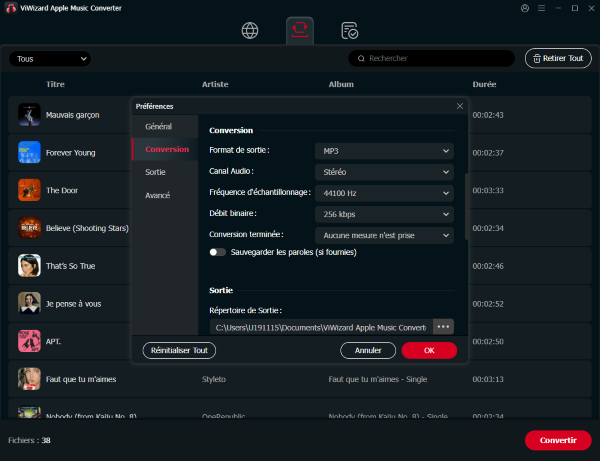
Ensuite, cliquez sur le panneau Format pour définir un format de sortie. Nous vous suggérons de sélectionner MP3 pour Tesla. Juste à côté du format se trouve l'option Chemin de sortie. Cliquez sur modifier le chemin de sortie ![]() pour choisir une destination de fichier pour vos chansons converties. N'oubliez pas de cliquer sur OK pour enregistrer.
pour choisir une destination de fichier pour vos chansons converties. N'oubliez pas de cliquer sur OK pour enregistrer.
Étape 3 Apple Music Gratuit avec ViWizard
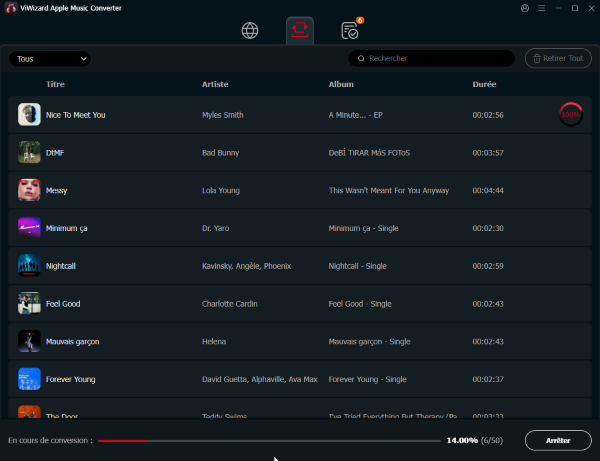
Après avoir sélectionné le format de sortie et les paramètres pour Apple Music, cliquez sur le bouton Convertir. La vitesse de conversion peut atteindre 30 fois plus rapide. Lorsque la conversion est terminée, vous pouvez également accéder à la liste Converti et appuyer sur ce bouton dans le dossier ![]() pour afficher la musique convertie.
pour afficher la musique convertie.
Étape 4Transférer les Fichiers Apple Music vers Tesla
Vous pouvez maintenant obtenir les fichiers Apple Music convertis sur votre ordinateur. Vous pouvez simplement transférer les fichiers musicaux avec une clé USB.
1) Branchez une clé USB à votre ordinateur.
2) Ouvrez le dossier contenant tous les fichiers Apple Music convertis, copiez-les et collez-les dans un dossier sous la clé USB.
3) Une fois le processus de transfert terminé, débrancher la clé USB et la brancher sur l'écran tactile Tesla.
4) Les fichiers Apple Music stockés se trouvent sur le lecteur multimédia Tesla.
À présent, vous pouvez lire les fichiers Apple Music sous le dossier de la clé USB sur le lecteur multimédia Tesla.
Résumé
Maintenant, avec l'intégration Apple Music de Tesla, vous pouvez lire Apple Music dans le lecteur multimédia de Telsa. Bien sûr, vous pouvez utiliser Bluetooth pour connecter votre téléphone et Tesla pour diffuser Apple Music en ligne. Si vous ne voulez pas utiliser les données de votre téléphone, ViWizard Apple Music Converter est un bon choix. Vous pouvez l'utiliser pour télécharger et transférer Apple Music vers le lecteur multimédia Tesla sans trop d'effort. Cliquez sur le bouton de téléchargement ci-dessous pour en savoir plus sur ViWizard maintenant.
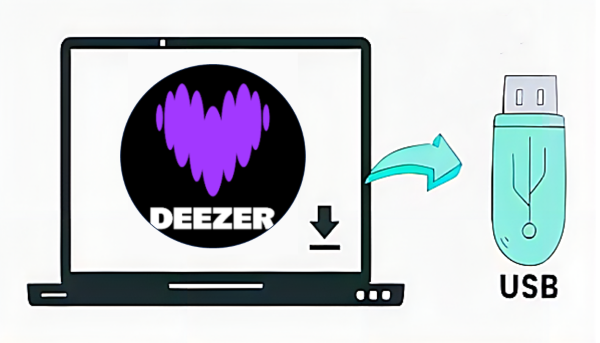

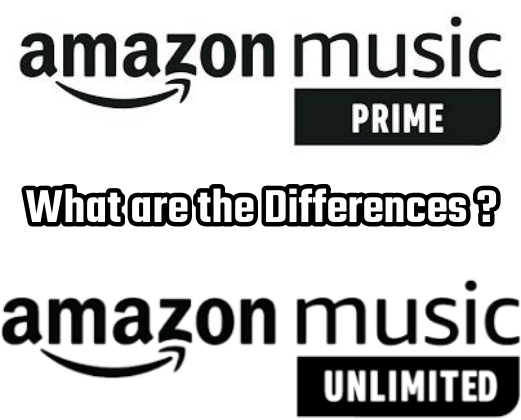
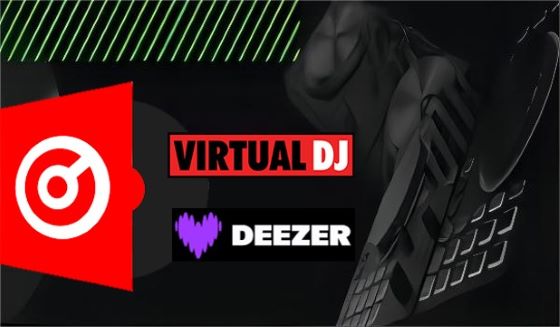

Lassez un commentaire (0)